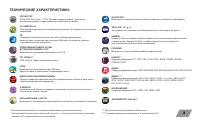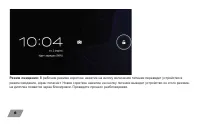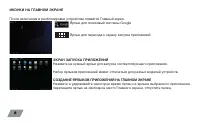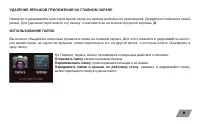Планшеты Digma Optima 7.22 3G - инструкция пользователя по применению, эксплуатации и установке на русском языке. Мы надеемся, она поможет вам решить возникшие у вас вопросы при эксплуатации техники.
Если остались вопросы, задайте их в комментариях после инструкции.
"Загружаем инструкцию", означает, что нужно подождать пока файл загрузится и можно будет его читать онлайн. Некоторые инструкции очень большие и время их появления зависит от вашей скорости интернета.
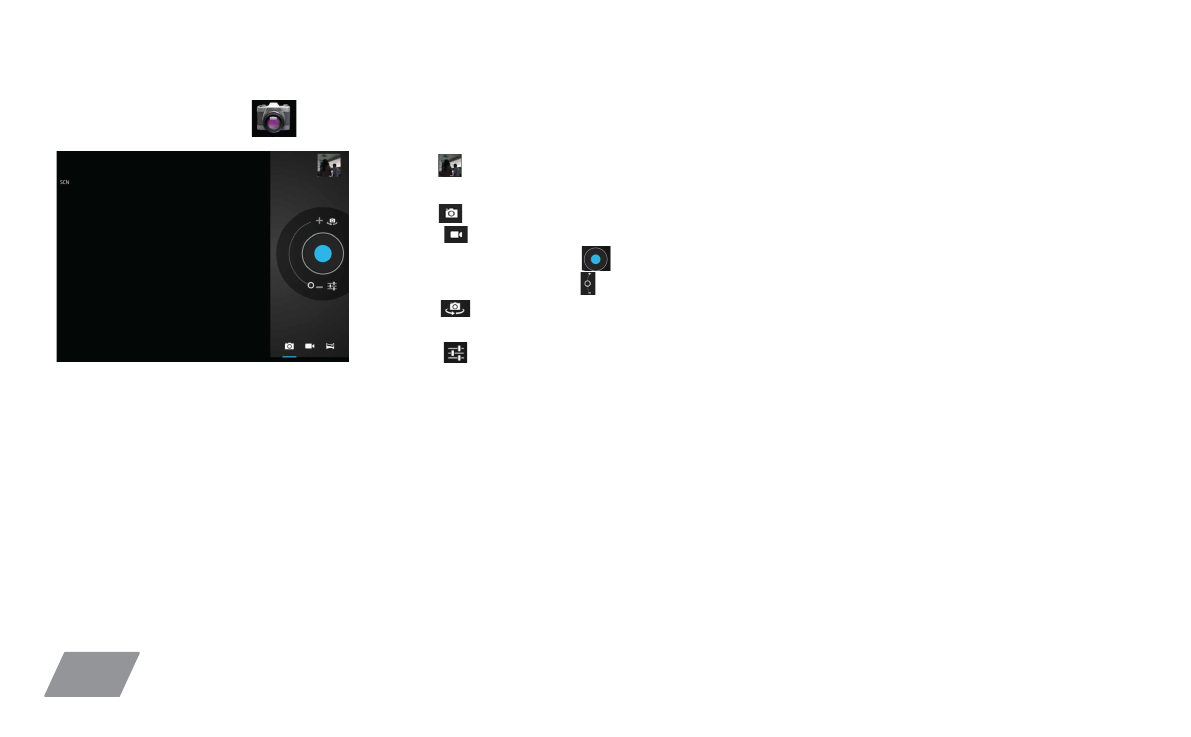
ПРИЛОЖЕНИЕ КАМЕРА
Нажмите на иконку для запуска приложения Камера.
В этом приложении доступны следующие элементы управления:
Иконка в правом верхнем углу открывает интерфейс просмотра фотографий
и видео.
Иконка переводит приложение в режим фотосъемки.
Иконка переводит приложение в режим видеосъемки.
При нажатии на иконку происходит фотосъемка или начинается видеозапись.
Перемещайте элемент вверх или вниз для выполнения масштабирования.
Иконка производит переключение между фронтальной и тыловой камерами
на устройстве.
Иконка открывает подменю настроек приложения Камера.
ЗАГРУЗКА ФАЙЛОВ С КОМПЬЮТЕРА
Для загрузки файлов с компьютера выполните следующие действия:
• Откройте меню «Проводник» или папку «Мой компьютер». Карта памяти, установленная в устройство, будет
отображаться как «Съемный накопитель».
• Выберите файлы/папки для передачи с компьютера и перенесите их с помощью мыши в необходимую папку съем-
ного накопителя (файлы также можно перенести с ПК на устройство с помощью функций «Копировать» и «Вста-
вить»).
• Для удаления файлов со съемного накопителя USB используйте команду «Удалить».
12
Содержание
- 3 ТЕХНИЧЕСКИЕ ХАРАКТЕРИСТИКИ:
- 4 МЕРЫ ПРЕДОСТОРОЖНОСТИ; Избегайте попадания воды на устройство.
- 5 са загрузки устройства и появления экрана блокировки.
- 7 ОПИСАНИЕ КНОПОК И ПОРТОВ УСТРОЙСТВА; : увеличение громкости
- 8 ИКОНКИ НА ГЛАВНОМ ЭКРАНЕ; Ярлык для поисковый системы Google; ЭКРАН ЗАПУСКА ПРИЛОЖЕНИЙ
- 9 легким касанием пальца.; Переименовать папку; затем перетащите папку в нужное место.
- 10 сетью в верхней части экрана появится значок .
- 11 ПОДКЛЮЧЕНИЕ К СЕТЯМ 3G; ОПИСАНИЕ СТРОКИ СОСТОЯНИЯ; - установка соединения и уровень сигнала для Wi-Fi подключения; КНОПКА ВХОДА В ПОДМЕНЮ
- 12 ПРИЛОЖЕНИЕ КАМЕРА; Нажмите на иконку для запуска приложения Камера.; ЗАГРУЗКА ФАЙЛОВ С КОМПЬЮТЕРА
- 13 ОТСОЕДИНЕНИЕ USB-КАБЕЛЯ
- 14 ЗАРЯДКА БАТАРЕИ; ИНДИКАЦИЯ СОСТОЯНИЯ БАТАРЕИ
- 15 в разделе
- 16 МУЛЬТИМЕДИЙНАЯ ПРОДУКЦИЯ; ТАКЖЕ МЫ БУДЕМ РАДЫ ВАС ВИДЕТЬ В СОЦИАЛЬНЫХ СЕТЯХ: